O Reparador de Arquivos corrige modelos danificados, os quais seriam inutilizáveis. Se você preferir utilizar o diálogo padrão Reparador de Arquivos, clique em Padrão.
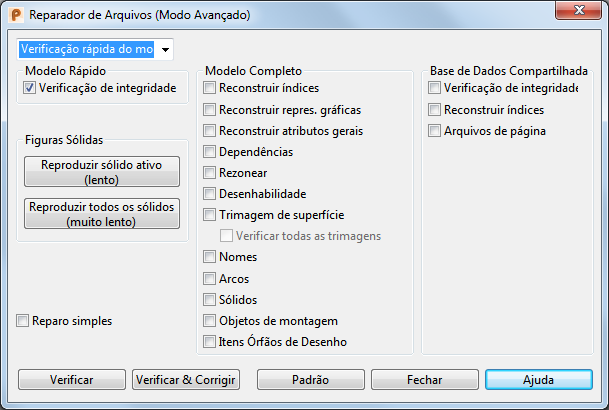
Selecione a opção nesta caixa de diálogo para especificar as verificações e os reparos que você deseja fazer em um modelo e, a seguir, clique em Verificar ou Verificar e Corrigir.
 — Selecione uma entrada na lista para ativar rapidamente as opções usadas com mais frequência. Selecione:
— Selecione uma entrada na lista para ativar rapidamente as opções usadas com mais frequência. Selecione:
- Verificação Rápida do Modelo para selecionar Verificação de integridade e todas as caixas de verificação de Modelo Rápido.
- Verificação Completa do Modelo para selecionar Verificação de integridade e todas as caixas de verificação de Modelo Completo.
- Verificar Base de Dados Compartilhada para selecionar a caixa de verificação de Integridade e todas as caixas de verificação de Base de Dados Compartilhada.
- Definido pelo usuário para selecionar todas as caixas de verificação. Esta entrada também é selecionada quando você altera as seleções feitas por outras opções.
Modelo Rápido
- Verificação de integridade — Clique Verificar para exibir os objetos referentes à objetos ausentes e índices explícitos. Clique em Verificar e Corrigir para apagar objetos que contêm erros. O Reparador de Arquivos informa todas as correções e índices ausentes que foram criados.
- Reproduzir sólido ativo (lento) e Reproduzir todos os sólidos (muito lento) — Clique nestes botões para reproduzir as árvores de figuras sólidas.
- Reparo Simples — Selecione esta opção para apagar todos os dados corrompidos. Se essa opção for desmarcada, o Reparador de Arquivos tentará contornar os dados corrompidos. Por exemplo, ele tentará remover uma única figura corrompida da árvore de sólido em vez de remover a árvore inteira. O uso de Reparo Simples é mais confiável, mas poderá excluir mais dados do modelo.
Modelo Completo
- Reconstruir Índices — Clique em Verificar e Corrigir para apagar os índices do modelo e criar novos. Verificar não tem efeito.
- Reconstruir Repres. Gráficas — Clique em Verificar e Corrigir para verificar se definição geométrica de cada objeto tem uma representação gráfica correspondente válida. Verificar não tem efeito.
Nota: Cada objeto tem dois componentes principais: a definição geométrica e a representação gráfica. Se a representação gráfica, que descreve como o objeto é exibido no momento em vistas, se torna corrompida, o objeto pode ser exibido incorretamente, ou não, ou pode ser não selecionável.
- Reconstruir Atributos Gerais — Clique em Verificar para reportar erros em estilos de objeto. Clique em Verificar e Corrigir para substituir erros de estilo por uma cor de primeiro plano sólida e estilo de largura 0,3.
- Dependências — Clique em Verificar para reportar todos os erros em dependências de superfície e vetor. Clique em Verificar e Corrigir para apagar as dependências inválidas.
Recomendamos que você execute Reconstruir Índices antes de corrigir as dependências porque os índices da tabela da base de dados são frequentemente corrompidos quando as dependências de superfície estão danificadas. Além disso, com Verificar e Reparar, a edição de dependências de alguns objetos pode alterar as dependências de outros. Recomenda-se que você execute Verificar e Reparar repetidamente até que nenhum erro de dependência seja informado.
Nota: Dependências são relações entre objetos geométricos. Por exemplo, um bloco ou cilindro sólido possui uma relação entre a superfície principal e as duas superfícies de cobertura. Superfícies primitivas possuem dependências entre a superfície e o conjunto de parâmetros (por exemplo, comprimento e diâmetro) que as definem. - Rezonear —O modelo é dividido em zonas e, quando um objeto é selecionado, somente as zonas abaixo do cursor são pesquisados. Se um objeto se tornar incorretamente dividido em zonas, ele será exibido corretamente, mas não poderá ser selecionado. Clique em Verificar e Corrigir para gerar novamente as zonas de modelo. Verificar não tem efeito.
- Verificar Desenhabilidade — Verifica cada objeto e apaga qualquer objeto que não possa ser desenhado na tela. Esta opção também verifica itens que não pode ser exibidos. Clique em Verificar e Corrigir para excluir esses itens.
- Verificar Trimagem de Superfície — Clique em Verificar para reportar problemas de trimagem nas superfícies. Clique em Verificar e Corrigir para tentar reparar as superfícies. Todas as fronteiras irreparáveis são apagadas e reportadas.
Selecione a opção Verificar todas as trimagens no diálogo Reparador de Arquivos Avançado para ignorar quaisquer verificações de trimagem de superfície anteriores e verificar e corrigir novamente cada superfície.
- Verificar Nomes — Clique em Verificar para reportar objetos com nomes duplicados ou inválidos. Clique em Verificar e Corrigir para renomear objetos com nomes duplicados ou inválidos.
- Verificar Arcos — Um arco válido possui pontos inicial, final, médio e central e cada ponto possui uma ID diferente e que pertence ao arco. Clique em Verificar para reportar arcos inválidos. Clique em Verificar e Corrigir para apagar arcos inválidos.
- Verificar Sólidos — Verifica sólidos e as árvores de figuras. Clique em Verificar e Corrigir para reparar todos os erros. Se o erro for causado por uma figura na árvore de sólido, o Reparador de Arquivos tentará corrigir a figura; caso contrário, a árvore de figura do sólido será apagada.
- Verificar Objetos de Montagem — Verifica componentes e definições de componentes quanto a erros. Clique em Verificar e Corrigir para reparar o erro; os dados que não puderem ser corrigidos serão apagados.
- Verificar quando a itens órfãos de desenho — Verifica e remove todos os elementos de desenho órfãos.
Base de dados Compartilhada
- Verificação de integridade — Verifica e corrige a base de dados compartilhada.
- Reconstruir índices — Clique em Verificar e Corrigir para apagar e recriar os índices da base de dados compartilhada. Os modelos afetados podem desaparecer da lista (como se tivessem sido apagados) ou podem aparecer duas vezes. Uma restauração geralmente resolve esses problemas. Verificar não tem efeito.
- Arquivos de Página — Clique em Verificar e Corrigir para restaurar os arquivos de página. Verificar não tem efeito.
Nota: As tabelas de base de dados mantêm uma cópia temporária de seu estado atual nos arquivos de página. Esses arquivos podem ser danificados por um problema de hardware ou software que ocorra durante uma atualização da base de dados. O dano afeta todos os programas que usam a base de dados.
Verificar — Clique neste botão para exibir falhas identificadas em um relatório.
Verificar e Corrigir — Clique neste botão para verificar e reparar falhas no modelo.